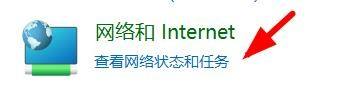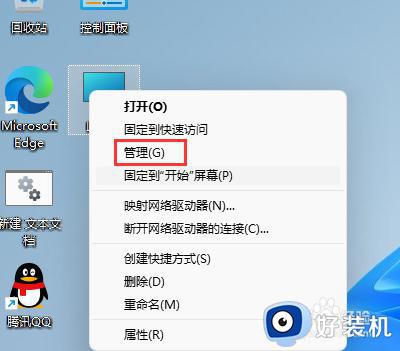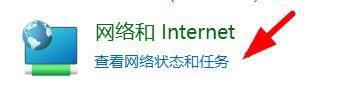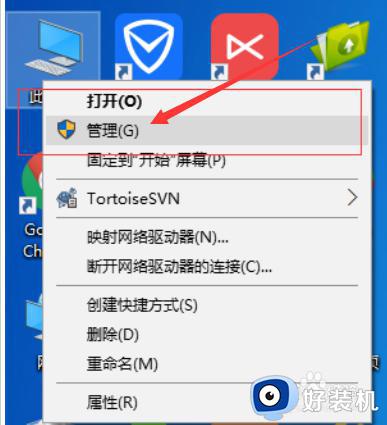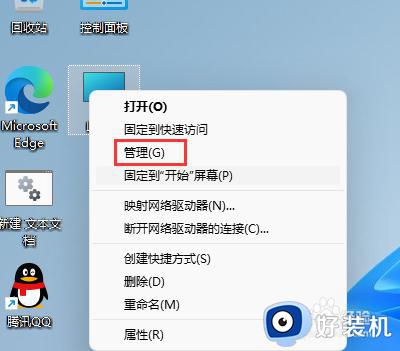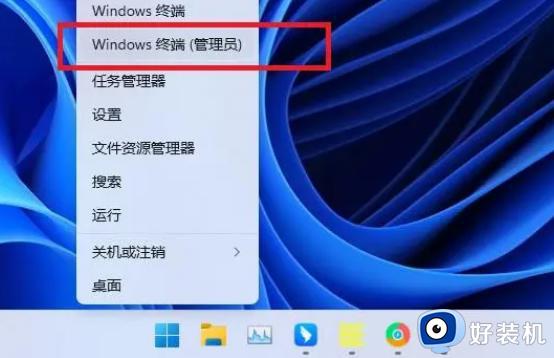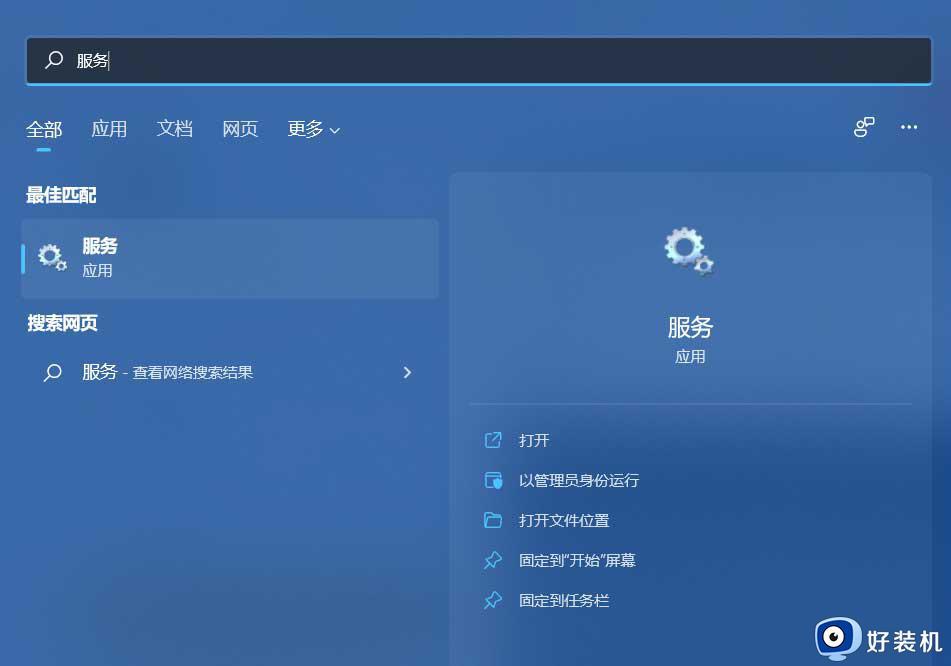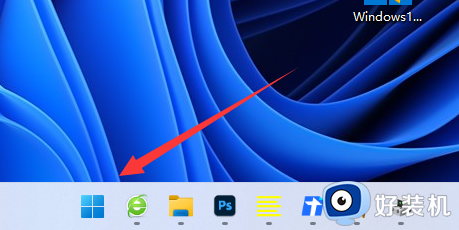win11时不时断开网络的解决方法 win11时不时断网如何修复
时间:2023-06-19 10:29:36作者:zheng
一般来说,我们在使用win11电脑的时候总是会连接互联网来方便我们使用,但是有些用户在使用win11电脑的时候连接了互联网,却发现自己使用win11电脑的网络时电脑老是会断开连接,这该怎么修复呢?今天小编就教大家win11时不时断开网络的解决方法,如果你刚好遇到这个问题,跟着小编一起来操作吧。
推荐下载:windows11正式版
方法如下:
1、打开电脑属性设置窗口,在窗口栏中点击设备管理器选项,在跳转的窗口栏中,点击选择网络适配器选项
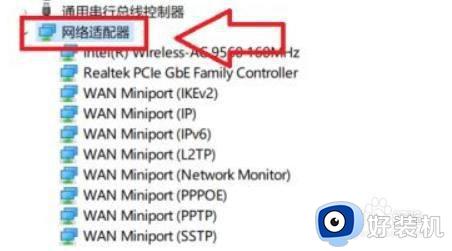
2、在选项属性栏窗口中,点击电源管理选项,如下图所示:
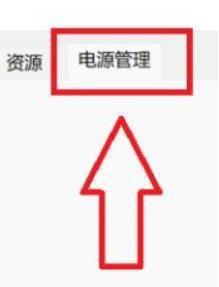
3、最后,在下拉界面中,点击取消勾选设置选项即可
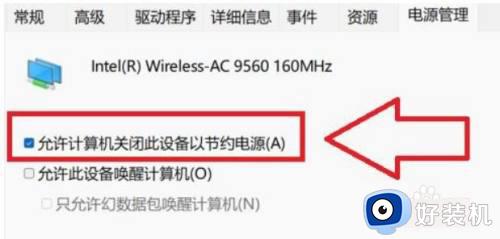
以上就是关于win11时不时断开网络的解决方法的全部内容,还有不懂得用户就可以根据小编的方法来操作吧,希望能够帮助到大家。